EaseUS Data Recovery Wizard inceledik
Veri kurtarma yazılımlardan biri olan ve bu işi başarı ile gerçekleştiren EaseUS Data Recovery Wizard inceleme konuğumuz oluyor.
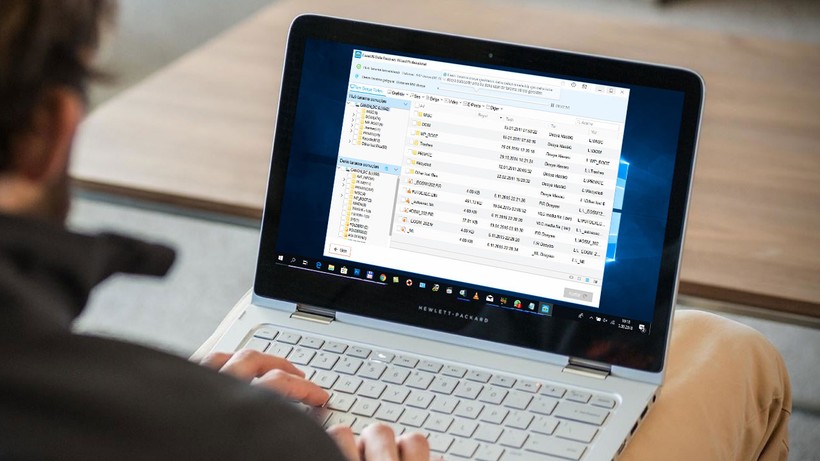
Her bilgisayar kullanıcısının hayatı boyunca en az bir kere başına gelen önemli sorunlardan biri verilerini kaybetme olmuştur. Bazen yanlışlıkla, bazen bozularak ya da bazen de format sırasında belgelerimiz, verilerimiz ve dökümanlarımız kaybolur ya da silinir. İşte bu gibi durumlar için kullanabileceğimiz veri kurtarma yazılımları büyük oranda başarılı sonuçlar verir ve dökümanlarımızı geri getirmeyi sağlar.
EaseUS Data Recovery Wizard inceledik
İşte bunlardan biri olan EaseUS Data Recovery Wizard, kolay arayüzü ve başarılı sonuçları ile test merkezimize konuk oldu. Mac ve PC sürümü bulunan yazılımı ücretsiz olarak belli özelliklerle deneyebiliyorsunuz. Biz de bu yazılımı sizler için denedik ve deneyimlerimizi sizlerle paylaşıyoruz.
İlk olarak EaseUS Data Recovery Wizard'ı internet sitesinden bilgisayara indirmek gerekiyor. Biz Windows 10 yüklü bir bilgisayarda deneme yaptık. Yazılımın Windows 10 sürümü yaklaşık 40 MB yer kaplıyor. İndirim ve kurulum işlemi birkaç dakika içinde tamamlanıyor.

Kurulum yapıldıktan sonra karşınıza nereden başlamanız gerektiğini gösteren bir menü çıkıyor. Burada bilgisayarınıza bağlı tüm diskler (sanal olanlar da dahil olmak üzere) görebiliyorsunuz. İsterseniz burada bilgisayarınızdaki belirli bir klasörü de seçebiliyorsunuz. Yani kaybolan ya da silinen dökümanlarınızın hangi klasörden silindiğini biliyorsanız sadece orayı da tarayabiliyorsunuz. Bu da tarama işleminin daha hızlı olacağı anlamına geliyor.

Dökümanlarınızı kurtaracağınız diski seçtikten sonra yazılımın alt kısmında görünen Tara tuşuna basıyorsunuz. Bu arada anladığınız üzere yazılım Türkçe arayüz desteği de sunuyor. Herkesin İngilizce bilmediği ülkemiz için güzel bir gelişme.
Tarama işlemi iki aşamada gerçekleştiriliyor: Birinci aşama Hızlı Tarama. Bu işlemin süresi bilgisayarınızdaki dökümanların büyüklüğüne ve adedine göre değişiyor. Örneğin benim bilgisayarımda yaptığım Hızlı Tarama, 142.702 dosya ve 22.07 GB veri için yaklaşık 3 dakika sürdü. Derin Tarama isimli ikinci aşamada ise bilgisayardaki bütün dosyalar tek tek taranıyor. Bu işlem ise 463.806 dosya ve 232.18 GB veri için yaklaşık 30 dakika sürdüğünü belirteyim.

EaseUS Data Recovery Wizard ilk etapta Hızlı Tarama'yı yapıyor. Eğer dokümanlarınızı burada bulduysanız hemen kurtarabiliyorsunuz. Eğer dökümanlarınız burada yoksa Derin Tarama'yı bekleyip oradaki sonuçlara göz atmanız gerekiyor.
Dosyalar nasıl kurtarılıyor?
İster hızlı tarama isterseniz derin tarama sonuçlarından kurtarma yapabiliyorsunuz. Kurtarma yapmak için önce sol menüde görünen klasör dizininden birini seçmeniz gerekiyor. Ardından bu klasör dizininin içindeki dosyalar sağ tarafta karşınıza çıkıyor. Bu dosyalardan istediğinizin üzerine tıklayarak yanındaki kutuyu işaretlediğinizde sağ alt menüde kurtar ibaresi ortaya çıkıyor.

İsterseniz bu işlemi kurtarmak istediğiniz dökümanın üzerine sağ tıklayarak da gerçekleştirebiliyorsunuz. Sağ tıkladığınızda Kurtar ve Ön İzle olmak üzere iki seçenek geliyor. Kurtar seçeneğine tıklarsanız size dökümanı nereye kayıt etmeniz gerektiğini soran bir menü geliyor. Ön İzle seçeneğine tıklarsanız ise dökümanı kurtarmadan önce bir ön gösterim yapabileceğiniz bir ekran geliyor. Örneğin kurtarmak istediğiniz döküman bir fotoğraf ise çalışmaya başlamadan önce onu görebiliyorsunuz. Bu güzel bir özellik.
Dosya türlerine göre de kurtarma yapılabiliyor
Öte yandan EaseUS Data Recovery Wizard yazılımında bu klasör görünümüne ek olarak Grafik, Ses, Belge, Video, E-Posta ve diğer gibi farklı türlerde dökümanları ayrı ayrı görerek kurtarma seçeneği de bulunuyor. Hemen menünün alt kısmında bulunan dosya türlerini seçtiğinizde klasörler içinde sadece bu türleri içerenler gösteriliyor. Spesifik türde bir doya arıyorsanız güzel bir özellik.

Arama da yapabiliyorsunuz
Öte yandan silinen ya da kaybolan dosyanızı bulmak için ismiyle arama da yapabiliyorsunuz. Bu işlem için yazılımın sağ üst köşesinde bulunan Arama bölümünü kullanıyorsunuz. Arama menüsü gayet başarılı ve bulmak istediğiniz dökümanın ismini yazınca ilgili birçok sonuç geliyor.
2 GB'a kadar ücretsiz kullanabiliyorsunuz
EaseUS Data Recovery Wizard yazılımı belli özelliklere kadar ücretsiz kullanılabiliyor. Yazılım sayesinde 2 GB'a kadar verilerinizi herhangi bir ücret ödemeden kurtarabiliyorsunuz. 2 GB'tan daha büyük veriler içinse farklı sürümleri satın almanız gerekiyor. Örnek vermek gerekirse yazılımın Pro sürümü 69.95 dolar iken, Pro + WinPE sürümü ise 99.90 dolar. Yazılımın en pahalı sürümü ise Technician olarak isimlendirilmiş ve 499 dolar karşılığında alınabiliyor. Bu arada yeri gelmişken belirtelim: Yazılımın ücretli Pro sürümü öbür boyu yükseltme garantisi de sunuyor. Yani bir kez satın aldığınızda güncellemeler için ücret ödemeniz gerekmiyor.

Öte yandan yazılımın ücretsiz sürümünün de ücretli sürümle aynı özellikler sunduğu belirtmek isterim. Aradaki fark 2 GB'a kadar veri kurtarma izninin olması. Daha fazlası için ücretli sürüm almak gerekiyor.
EaseUS Data Recovery Wizard işe yarıyor mu?
Yaptığımız denemelerde pratik ve kullanışlı bir arayüzü olan EaseUS Data Recovery Wizard vaad ettiklerini başarı ile yerine getirdiğini gördük. Silinen dosyalarımı geri getirebildiği gibi bu işlem öncesinde bu dosyaları (özellikle fotoğrafları) gösterebiliyor olması güzel bir detay.
Ayrıca yazılım sadece bilgisayardaki disk ve klasörleri değil aynı zamanda USB disk, USB bellek ve bellek kartındaki dökümanları da geri getirebiliyor. Yani fotoğraf çekip bunları yanlışlıkla silenlerin mutlaka denemesi gereken bir yazılım.
EaseUS Data Recovery Wizard nasıl indirilir?
Önerebileceğim bir veri kurtarma yazılımı olan EaseUS Data Recovery Wizard'ı https://www.easeus.com/datarecoverywizardpro/ adresinden indirip siz de deneyebilirsiniz. 2 GB'a kadar veriyi ücretsiz olarak indirebildiğini tekrar hatıratırken yanlışlıkla silinen dosyalar için faydalı bir yazılım olduğunun altını bir kez daha çizelim.









